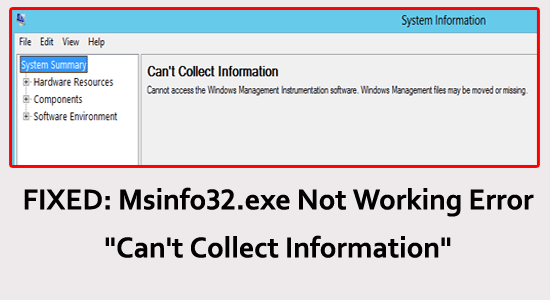
Sok Windows-felhasználó arról számolt be, hogy az MSINFO32 eszköz futtatása közben a „ Nem lehet információt gyűjteni ” hibaüzenetet látni . Nem lehet hozzáférni a Windows Instrumentation szoftverhez. Lehetséges, hogy a Windows felügyeleti fájlok hiányoznak vagy áthelyezték őket. és nem tudtak hozzáférni a rendszerinformációkhoz.
Nos, a hibát számos probléma okozza, beleértve a rendszerbiztonsági beállításokat, a helyi házirendeket és egyebeket. Szerencsére vannak olyan javítások, amelyek segítenek a probléma elhárításában.
Ebben a cikkben lépésről lépésre útmutatást talál a hiba kijavításához és a rendszerinformációk egyszerű eléréséhez.
A sérült Windows rendszerfájlok javításához javasoljuk a Speciális rendszerjavítást:
Ez a szoftver az Ön egyablakos megoldása a Windows hibák kijavítására, a rosszindulatú programok elleni védelemre, a hulladékok tisztítására és a számítógép maximális teljesítményének optimalizálására 3 egyszerű lépésben:
- Kiváló értékelést kapott a Trustpiloton .
- Kattintson a Telepítés és keresés most lehetőségre a számítógépes problémákat okozó telepítési és vizsgálati problémákhoz.
- Ezután kattintson a Kattintson ide az összes probléma azonnali megoldásához lehetőségre a számítógép hatékony javításához, tisztításához, védelméhez és optimalizálásához.
Mi az MSinfo32.exe?
Az MSinfo32.exe egy rendszerinformációs segédprogram, amely részletes információkat nyújt a számítógép hardveréről, szoftveréről és rendszerbeállításairól.
A rendszerproblémák diagnosztizálására vagy a rendszer teljesítményének optimalizálására, valamint a rendszerproblémák elhárítására vagy jelentések készítésére szolgál.
Miért nem működik az MSinfo32 Windows rendszeren?
- Ha a Windows Management Instrumentation ( WMI ) szolgáltatás nem fut , az MSinfo32 nem tudja megjeleníteni a rendszerinformációkat.
- Az MSinfo32 egy olyan eszköz, amely csak a Windows 7, 8.1 és 10 rendszerrel kompatibilis. Ha a Windows régebbi verzióját használja , az MSinfo32 nem fog működni.
- Néha egyes Windows-frissítési fájlok ütközhetnek az MSinfo32 alkalmazással, és ez megakadályozhatja annak megfelelő működését.
- Az elavult illesztőprogramok is problémákat okozhatnak az MSinfo32 alkalmazásban.
- A sérült rendszerfájlok megakadályozhatják az MSinfo32 alkalmazás megfelelő működését is.
Hogyan lehet javítani, hogy nem sikerül gyűjteni a rendszerinformációkat Windows 10 rendszeren?
Tartalomjegyzék
Váltás
1. megoldás: Indítsa újra a számítógépet
A számítógép újraindítása visszaállítja az ideiglenes beállításokat vagy a sérült fájlokat, amelyek ütközhetnek az MSINFO32 alkalmazással, és megakadályozzák annak futását. Ezenkívül a számítógép újraindítása segíthet a problémát okozó illesztőprogramok vagy szoftverek frissítésében.
- Először zárja be az MSinfo32 alkalmazást és az összes háttérfolyamatot a számítógépén.
- Kattintson a Windows + D billentyűkre az Asztalra való navigáláshoz . Most kattintson az Alt + F4 billentyűkre, és válassza az Újraindítás lehetőséget . Végül kattintson az OK gombra .
2. megoldás: Állítsa vissza a Windows Management Instrumentation Service szolgáltatást
A Windows Management Instrumentation szolgáltatás alaphelyzetbe állítása felelős a rendszerösszetevők és -alkalmazások információs és értesítési szolgáltatásaiért. Ha ez a szolgáltatás sérült, vagy nem működik megfelelően, akkor az msinfo32 nem fér hozzá, hibaüzenetet jeleníthet meg: „nem gyűjthető információ” . A szolgáltatás visszaállítása segít visszaállítani az alapértelmezett beállításokat, ami megoldja a problémát.
- Nyomja meg a Windows billentyűt, és írja be a cmd-t a keresés indításához.
- Most kattintson a Parancssorra a keresési listában, és válassza a Futtatás rendszergazdaként lehetőséget.
- A parancssor ablakába írja be az alábbi parancsot, és mindegyik után
nyomja meg az Enter billentyűt
- net stop winmgmt
- winmgmt /resetrepository
- net start winmgmt
- Zárja be a Parancssor ablakot, és ellenőrizze, hogy az msinfo32 probléma megoldódott-e.
3. megoldás: Regisztrálja a WMI-összetevőket
A WMI-összetevők regisztrálása rendszerinformációkat biztosít, és lehetővé teszi a felhasználók számára az eszközök, alkalmazások és egyéb rendszerkomponensek kezelését. Ha a WMI nincs megfelelően regisztrálva vagy konfigurálva, az problémákat okozhat a rendszerinformációk elérésében és az eszközök kezelésében.
- Kattintson a Start gombra, és írja be a cmd-t a keresés indításához.
- Ezután válassza ki a Parancssor opciót a keresési listából, kattintson rá jobb gombbal, majd válassza a Futtatás rendszergazdaként lehetőséget.
- Írja be a következő parancsokat a parancssorba, és minden parancs után nyomja meg az Enter billentyűt.
cd /d %windir%\system32\wbem
a(z) %i fájlhoz (*.dll) do regsvr32 -s %i
%i esetén (*.exe) tegye a %i /regserver-t
- A WMI-összetevők most újraregisztrálásra kerülnek. Zárja be a parancssort, és ellenőrizze, hogy az EXE ugyanazt a hibát adja-e.
4. megoldás: Ellenőrizze a Windows Update-et
A Windows frissítése segíthet abban, hogy az MSINFO32 összes szükséges összetevője naprakész legyen, ami segíthet megelőzni a probléma előfordulását. Ezenkívül segíthet annak biztosításában, hogy az operációs rendszerrel kapcsolatos összes mögöttes problémát megoldják, megelőzve a probléma előfordulását.
Kövesse ezeket a lépéseket a számítógép frissítéséhez.
- Lépjen a Start menübe , és írja be a Windows beállításokat.
- Most kattintson a Megnyitás gombra .
- Ezután kattintson a Frissítés és biztonság lehetőségre.
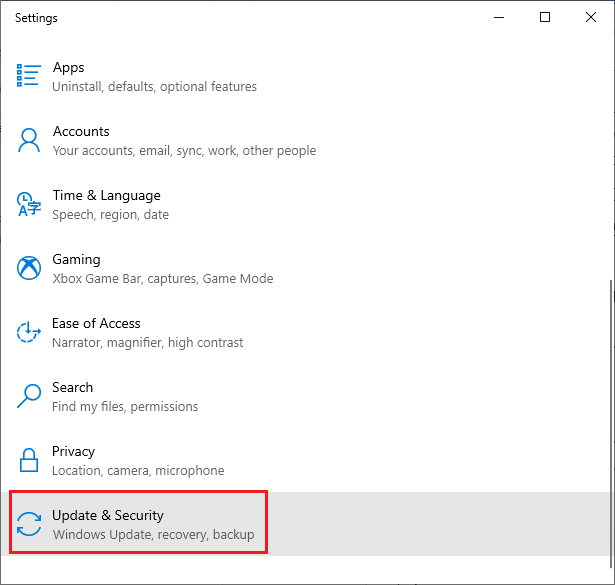
- Ezután kattintson a Frissítések keresése lehetőségre.
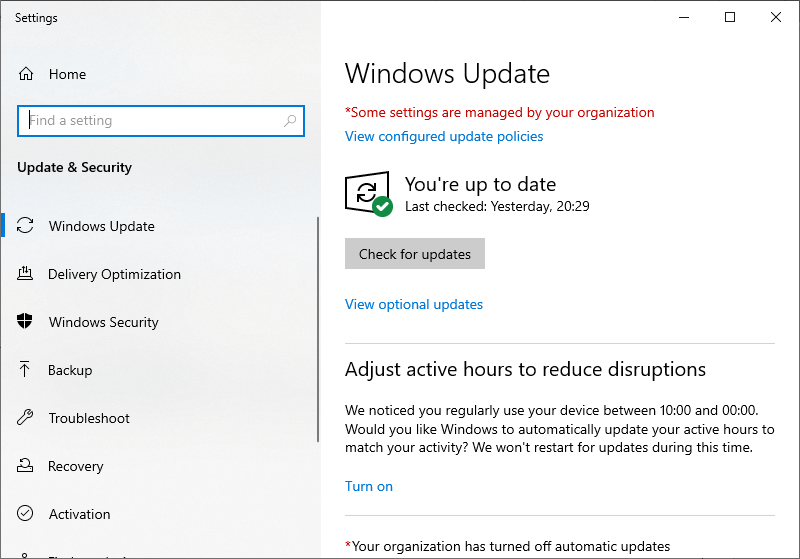
- A következő ablakban kattintson a Telepítés most gombra az új frissítések letöltéséhez és telepítéséhez. Ha a Windows operációs rendszere már frissült, a Naprakész üzenet jelenik meg
- Miután a számítógép frissíti a legújabb javításokat, hagyja teljesen újraindulni, és ellenőrizze, hogy a hiba most megoldódott-e.
5. megoldás: Állítsa vissza a hiányzó rendszerfájlokat az SFC/DISM paranccsal
A Rendszerfájl-ellenőrző (SFC) és a Deployment Image Services and Management (DISM) segédprogram két különböző beépített segédprogram, amelyek a hiányzó rendszerfájlok visszaállítására szolgálnak. Átvizsgálják a rendszerfájlokat, és kicserélik azokat, amelyeket sérültnek vagy hiányzónak találnak. Ez segíthet az MSINFO32 alkalmazás működésének visszaállításában és a probléma megoldásában.
- Nyomja meg a Windows billentyűt, és írja be a cmd-t .
- Ezután kattintson a Futtatás rendszergazdaként lehetőségre, hogy elindítsa a parancssori ablakot adminisztrátori jogokkal.
- Ezután írja be a következő parancsot az új sorba, és nyomja meg az Enter billentyűt a billentyűzeten.
sfc /scannow
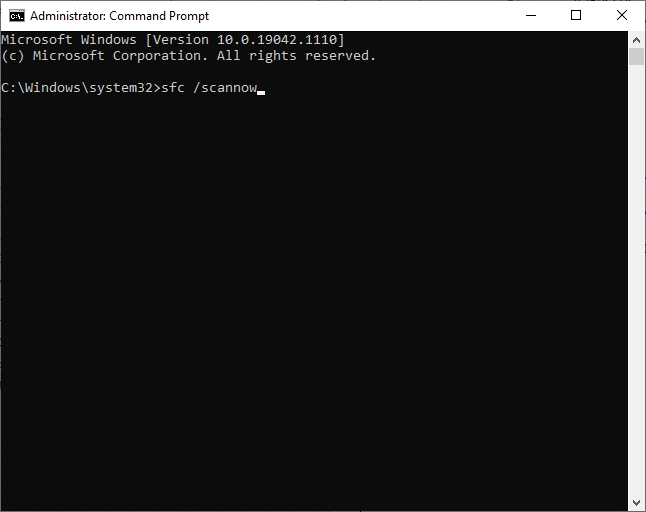
- Ellenőrizze, hogy megkapja-e az Ellenőrzés 100%-ban befejezve üzenetet, és ha ezt látja, ellenőrizze, hogy az msinfo32.exe problémái most megoldódtak-e.
- Ennek ellenére, ha ezt a hibát kapja, indítsa újra a számítógépet, nyissa meg újra a parancssort rendszergazdaként, írja be és futtassa a következő parancsokat.
dism.exe /Online /cleanup-image /scanhealth
dism.exe /Online /cleanup-image /startcomponentcleanup
dism.exe /Online /cleanup-image /restorehealth
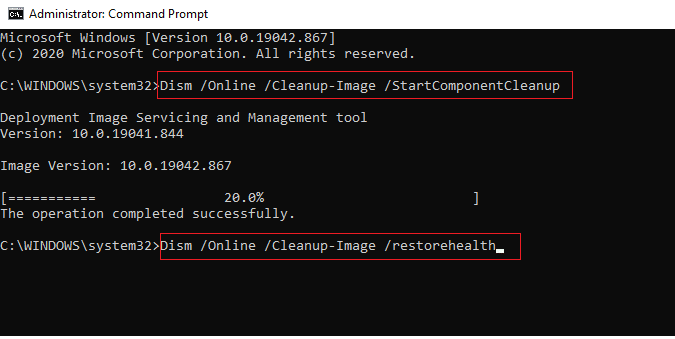
- Várja meg, amíg a parancsok végrehajtásra kerülnek, és ismételje meg az SFC-vizsgálatot, hogy megbizonyosodjon arról, hogy a probléma nem fordul elő újra.
6. megoldás: Ideiglenesen tiltsa le a biztonsági szoftvert
A biztonsági szoftverek (például egy vírusirtó vagy tűzfalprogram) letiltása segíthet az MSINFO32 elérhetetlenségével kapcsolatos probléma megoldásában. Ezeknek a programoknak a letiltása lehetővé teszi az eszköz megfelelő futtatását, és biztosítja a szükséges rendszerinformációkat. Kövesse ezeket a lépéseket a tűzfalvédelmi csomag letiltásához a számítógépen.
- A Keresés mezőbe írja be a Vezérlőpultot , és nyissa meg.
- És kattintson a Rendszer és biztonság elemre .
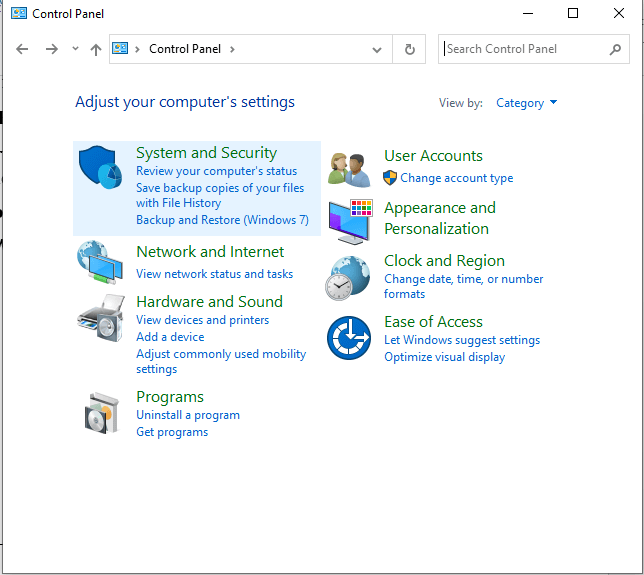
- Ezután kattintson a Windows Defender tűzfal elemre .
- Kattintson a Windows Defender tűzfal be- vagy kikapcsolása lehetőségre az ábrán látható módon.
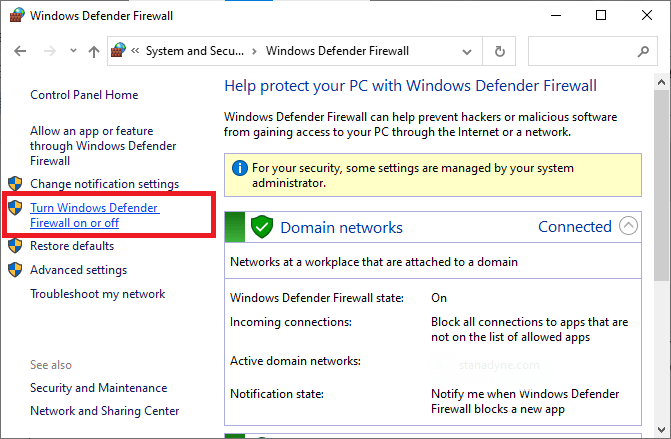
- Kattintson a Windows Defender tűzfal kikapcsolása (nem ajánlott) opciók jelölőnégyzetekre az összes menüben.
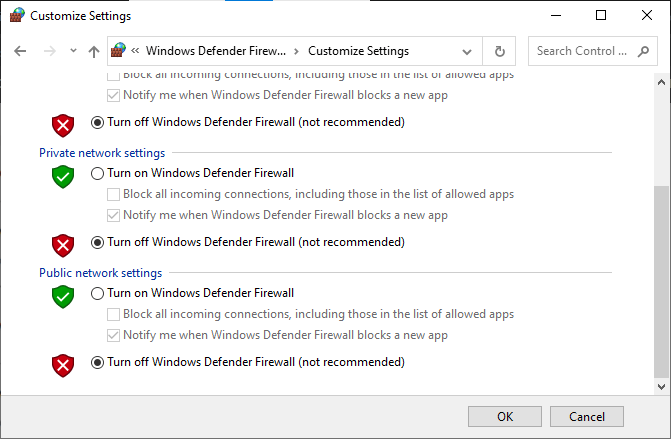
- Indítsa újra a számítógépet.
Hasonlóképpen tiltsa le a harmadik féltől származó víruskereső csomagot az alábbi lépések végrehajtásával: Nyissa meg a víruskereső program Beállítások vagy Beállítások menüjét, és keressen egy beállítást, amely valami olyasmit mond, mint a Védelem engedélyezése/letiltása vagy a Védelem be/ kikapcsolása . Kapcsolja ki a védelmet a felszólítással.
7. megoldás: Hajtsa végre a rendszer-visszaállítást
A rendszer-visszaállítás végrehajtása visszaállítja a rendszert a hiba fellépése előtti időpontra. Lényegében visszavonja a rendszeren végzett minden olyan módosítást, amely az msinfo32.exe nem működik problémát okozhatta .
Megjegyzés: A rendszer-visszaállítási folyamat megkezdése előtt mindig indítsa el a számítógépet csökkentett módba . Ez azért szükséges, mert biztosítja a számítógép operációs rendszerének és összetevőinek betöltését és megfelelő működését. Ahogy korábban tette, lépjen a parancssor ablakába rendszergazdai jogokkal.
- Ezután írja be a következő parancsot, és nyomja meg az Enter billentyűt
rstrui.exe
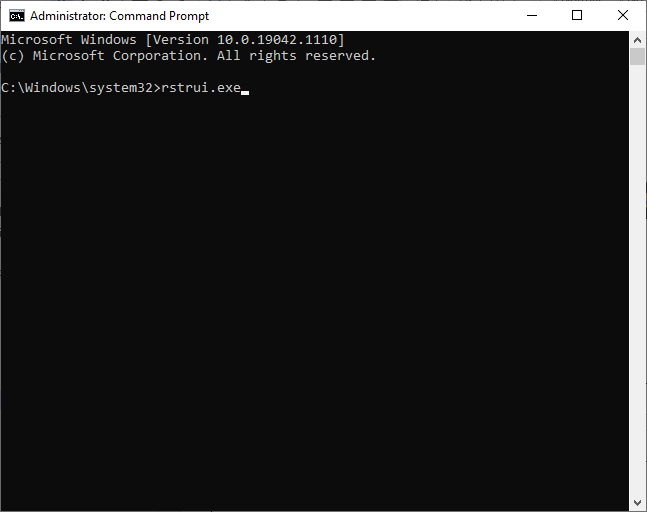
- A folytatáshoz kattintson a Tovább gombra a Rendszer-visszaállítás ablakban.
- Végül kiválaszthatja a felsorolt visszaállítási pontok bármelyikét, majd kattintson a Befejezés gombra
Miután visszaállította a rendszert az előző állapotba, az MSinfo32 problémáját most meg kell javítani.
Tegye hibamentessé Windows számítógépét/laptopját
Ha a fenti javítások követése után a rendszer lassan kezd működni, összeomlik vagy lefagy, javasoljuk, hogy ellenőrizze a rendszert a
Ez egy fejlett javító segédprogram, amely kijavítja a különféle számítógépes problémákat, például a Windows makacs hibáit, megvédi Önt a vírusoktól/rosszindulatú programoktól és a DLL-hibáktól, kijavítja a sérült beállításjegyzék-bejegyzéseket és sok más hibát és problémát a Windows rendszerben.
Ez nemcsak a hibákat javítja ki, hanem optimalizálja a Windows PC teljesítményét is.
Következtetés
Nem lehet elérni az msinfo32-t, a „nem tud információt gyűjteni” hibaüzenet nem nehéz megoldani. A megfelelő ismeretekkel és néhány egyszerű lépéssel futtathatja az MSINFO32 eszközt, és elháríthatja a hibát.
Kövesse a lépésenkénti utasításokat, és oldja meg a Nem gyűjthető információ. Nem fér hozzá a Windows műszerszoftverhez. Előfordulhat, hogy a Windows felügyeleti fájlok hiányoznak vagy könnyen áthelyezhetők.
Reméljük, hogy cikkünk hasznos lesz a hiba elhárításában és a rendszerinformációk elérésében.
Sok szerencsét..!
![Hogyan lehet élő közvetítést menteni a Twitch-en? [KIFEJEZETT] Hogyan lehet élő közvetítést menteni a Twitch-en? [KIFEJEZETT]](https://img2.luckytemplates.com/resources1/c42/image-1230-1001202641171.png)
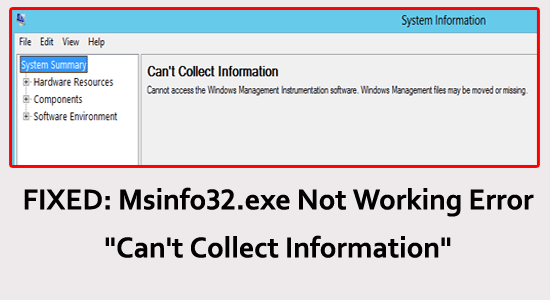
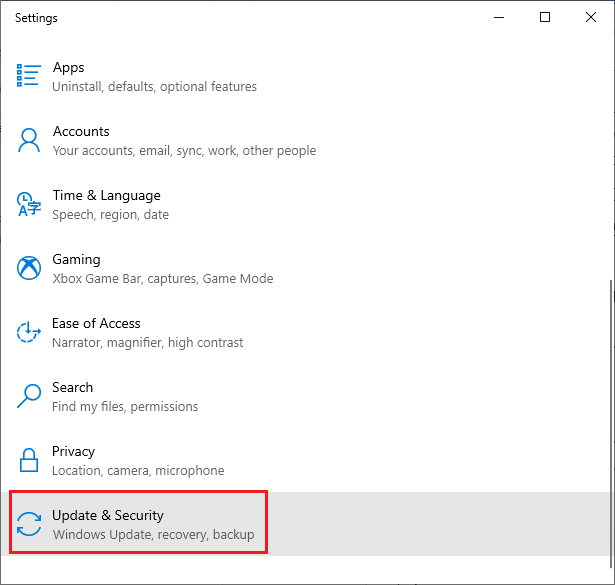
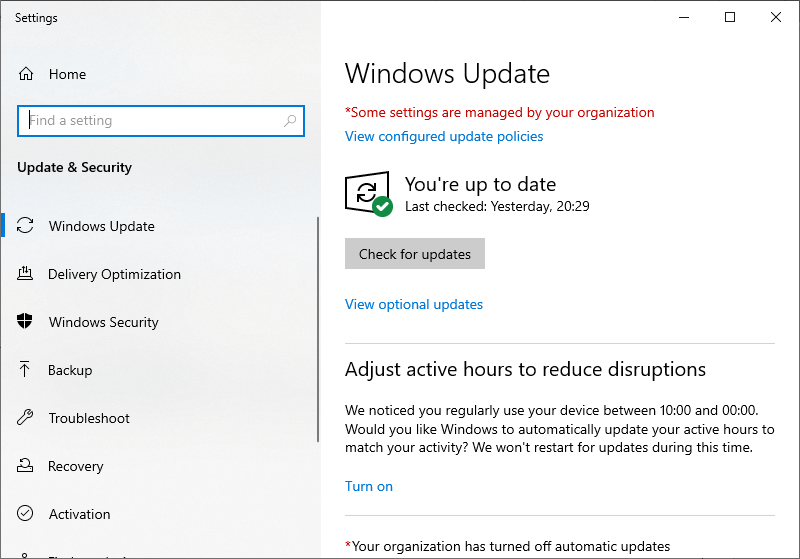
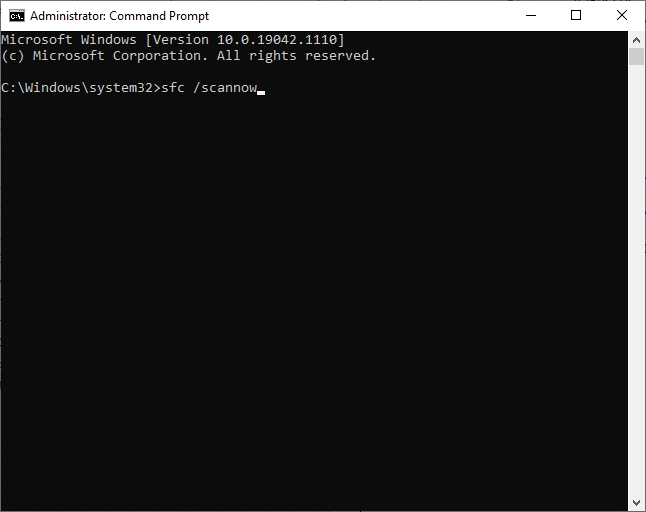
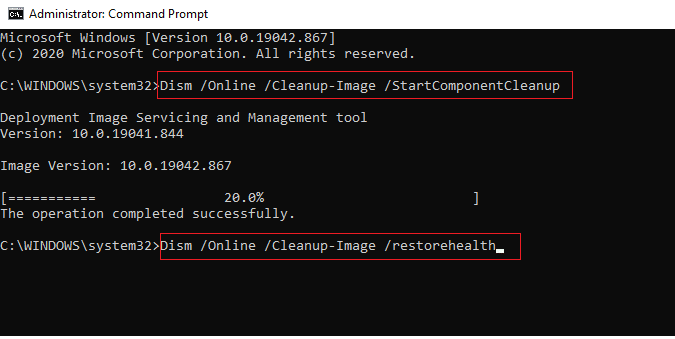
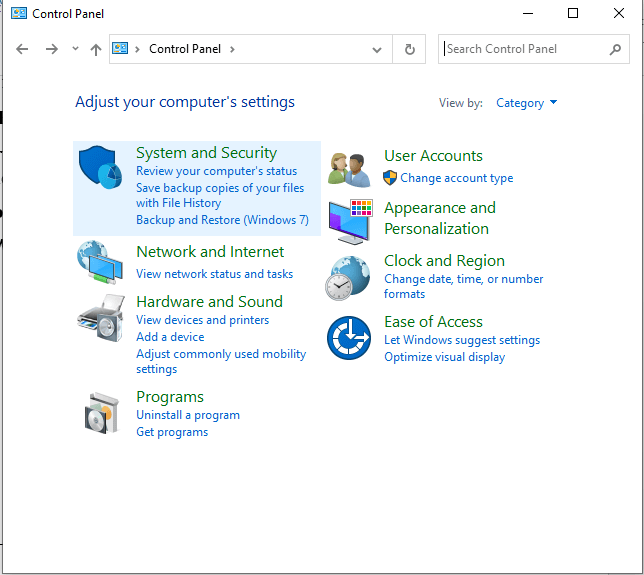
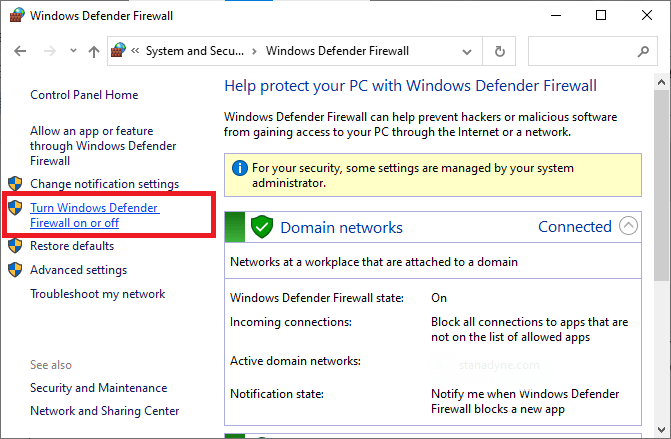
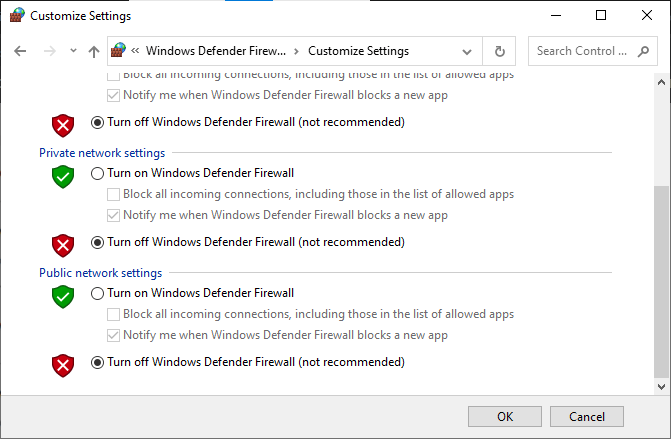
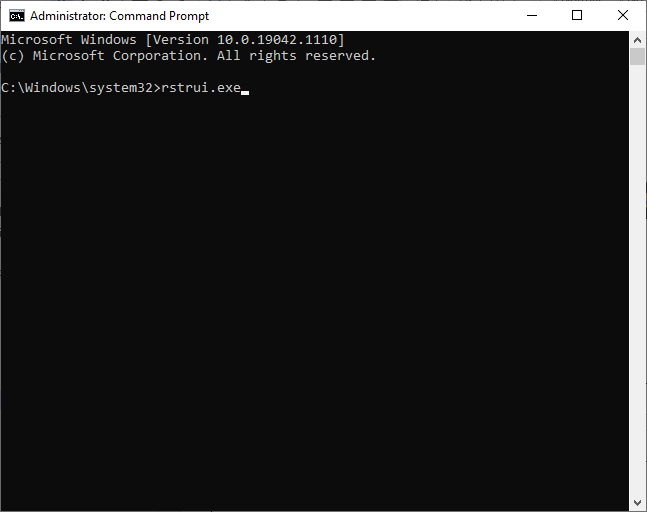


![[JAVÍTOTT] „A Windows előkészítése, ne kapcsolja ki a számítógépet” a Windows 10 rendszerben [JAVÍTOTT] „A Windows előkészítése, ne kapcsolja ki a számítógépet” a Windows 10 rendszerben](https://img2.luckytemplates.com/resources1/images2/image-6081-0408150858027.png)

![Rocket League Runtime Error javítása [lépésről lépésre] Rocket League Runtime Error javítása [lépésről lépésre]](https://img2.luckytemplates.com/resources1/images2/image-1783-0408150614929.png)



